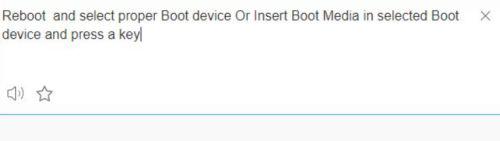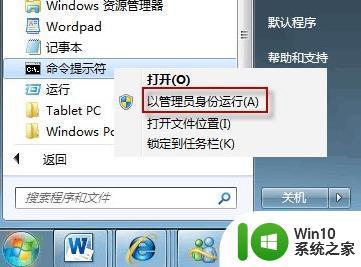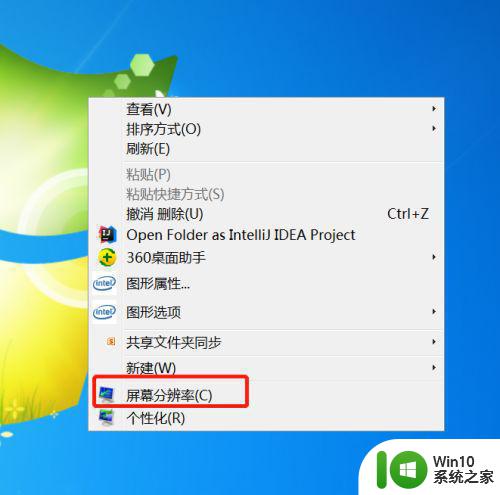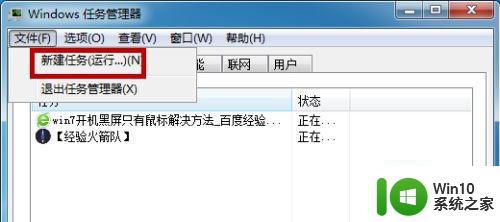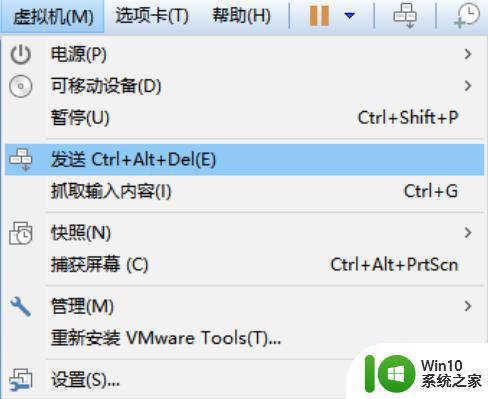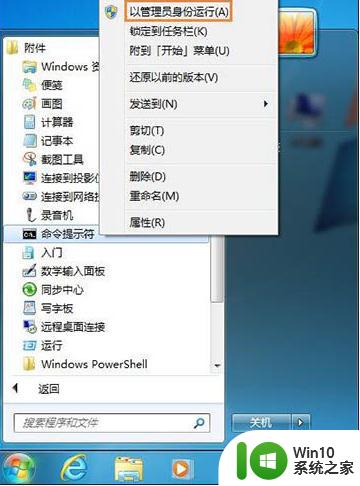Win7开机画面就黑屏的解决技巧 Win7开机画面就黑屏怎么回事
更新时间:2023-04-18 14:57:49作者:jiang
Win7电脑开机总会遇到各种各样的小问题,常见故障有一开机画面就出现黑屏,无论怎么操作都进不来桌面,这个问题困扰很多用户,这要如何解决?针对这个难题,现在给大家分享Win7开机画面就黑屏怎么回事,一起学习操作。
1、首先按开机键打开电脑,在黑屏状态就一直按F8,打开安全模式选择界面。
2、然后在进入的界面,选择一个安全模式进入,选择没有网络的安全模式最好。

3、然后可以加载到系统,按Win+R按键,打开运行窗口。
4、然后在运行窗口,输入CMD,点击【确定】按钮。
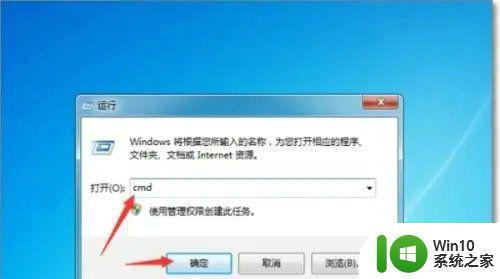
5、然后可以打开命令提示符窗口,输入 netsh winsock reset catalog命令,点击回车按键。
6、最后可以成功的重置windows目录,然后在重启一下电脑,正常模式进入,就不会遇到开机欢迎画面过后直接黑屏的问题。
电脑一开机就黑屏故障很多人都不知道怎么解决,按照教程设置之后,电脑开机就正常进入桌面。